警告:此页面是自动(机器)翻译,如有任何疑问,请参阅原始英文文档。不便之处,敬请原谅。
ECTtracker-首次启动。入门
ECTtracker设置指南
为了提供适当的图像分析程序级别,有必要对其进行校准并填充样品矩阵。还必须根据患者的身体特征和计算机性能来更改几个参数。在应用程序的首次启动过程中,这一点尤其重要。
的初始设定步骤 ECTtracker 该程序的进一步工作包括以下阶段:
- 启动程序并在必要时加载用户设置。
- 选择识别结构。
- 图像源设置和抓取形式定位(用户手册将说明图像的设置和使用 ECTtracker 和这个结合 ECTcamera)。
- 自动或手动校准 ECTtracker (填充样本矩阵)。
- 设置任何接收程序,关键代码和操作以及一些其他参数。
开始程序并选择识别结构
要开始使用该程序,用户需要通过打开ECTtracker。exe文件启动眼睛跟踪应用程序。如果用户需要使用以前保存的设置配置文件,则用户必须选择“设定值“ –“加载设置启动程序后单击“菜单”菜单项,然后在程序对话框中选择所需的文件(参见图2)。所有更改都在选择新的配置文件后应用。
这样做之后(仅在必要时,因为识别结构的类型已在所选配置文件中预定义),用户必须选择识别结构-一只眼还是两只眼。选择可以通过“样品“-”选择结构菜单项。识别结构的关键点位置不同,在程序窗口中比较保存的样本和图像时使用这些关键点。图3显示了不同的结构。值得注意的是,不同的结构不仅可以识别用户的选择通过睁开或关闭眼睛,还可以使用其他动作,这些动作包括眉毛或嘴唇移动或手指从源图像中移开并在短时间内将其移回;换句话说,它们包括一个对象的任何可清晰识别的状态。
结构选择过程的主要原理是将最大数量的关键点放在图像的任何片段上方,并在视觉上可分辨的最大数量。位于框架静态区域上方的结构关键点增加了系统的总负载,并对跟踪质量产生负面影响。
选择图像源并设置抓取表单
在跟踪之前,用户必须预先定义图像源 ECTtracker。如果程序与从网络摄像机或任何其他设备获取视频的其他应用程序一起使用,则用户必须首先启动该应用程序。如果程序适用于已录制的视频,则必须先打开媒体播放器窗口。本用户手册介绍了 ECTtracker 和 ECTcamera 软件。 ECTcamera 是旨在与便携式计算机的网络摄像机或连接到计算机的任何可移动摄像机一起使用的应用程序。
为了提供正确的视频片段显示 ECTcamera 窗口,需要将目标窗口(抓取形式)放在该窗口上方。在开始期间 ECTtracker,用户可以看到带有红色边框的半透明矩形区域,该区域用于视频捕获并将其传输到程序中。要设置视频捕获,必须将目标窗口移到视频窗口上方(参见图4)。值得注意的是, ECTtracker 必须覆盖图像的最大可能可变区域。
如果需要立即更改抓取表单的大小,可以通过右键单击它来完成。用户必须在出现的菜单中选择一个动作(见图5)。
用户还可以在抓取表单上单击鼠标左键使其处于活动状态,并使用热键即时更改其大小:
- Ctrl +向右键 –增加抓斗形式的宽度
- Ctrl +左 –减小抓斗形式的宽度
- Ctrl +向下 –增加抓斗高度
- Ctrl +向上 –降低抓斗形式的高度
每种提到的组合都会立即导致抓取表单和程序主窗口的更新。
在选择好结构并正确地将抓取表单定位在捕获的图像上方之后,有必要创建或加载工作样本矩阵以进行程序操作和正确的图像识别。如果用户之前创建了这样的样本矩阵,则可以加载它:
- 通过使用 ”样品“ –“选择样本矩阵”菜单项,如果“样本矩阵”另存为一个文件。
- 通过使用 ”样品“ –“样本导入矩阵”菜单项,以防所有样本都另存为单独的文件。
如果没有创建样品矩阵,则用户必须以手动模式或使用自动校准功能创建它。
自动校正
自动校准涉及一个脚本,该脚本向用户显示具有各种眼睛状态的辅助图像(双眼睁开,仅右眼睁开,仅左眼睁开,双眼睁开)。用户必须跟随这样的图像并且根据屏幕上的图像闭上一只或两只眼睛。此类图像的不同示例如图6所示。
根据所选脚本,图像将显示在屏幕的不同部分。如果将屏幕分为9个不同的部分,则每个部分将与一个辅助图像对应(请参见图7)。该程序将针对每个位置和眼睛状态在矩阵中创建一个不同的样本。无论用户在看屏幕的哪个部分,此方法都是提供程序正常工作所必需的。
的参数48 ECTtracker 设置窗口允许用户使用自动校准脚本选择文件。脚本的功能可以由文件名确定,因为它包含特殊的符号编码。 S字母前的数字表示眼睛状态的数量,这些状态显示在自动校准图标上。 P字母前的数字表示屏幕上图标不同位置的数量。 M字母前的数字表示“样本矩阵”中的行数。
第一个例子:如果选择了Eye_2S5P2M.dat脚本,则用户将看到带有睁开和闭合的眼睛的图标。该图标将显示在5个不同的屏幕位置(在中心,左上角,右上角,左下角和右下角)。校准过程将填充两行样品矩阵。
第二个例子:如果选择了Eye_4S5P4M.dat脚本,则用户将看到具有四种可能的眼睛状态的图标(双眼睁开,右眼睁开,左眼睁开,两只眼睛闭上)。该图标将在5个不同的屏幕位置显示。校准过程将填充样品矩阵的4行。
因此,可以选择适合特定用户的自动校准类型。例如。如果患者只能移动一只眼睛,则加载一个脚本以制作两种类型的样本(睁眼和闭眼)可能会很有用(在这种情况下,用户必须将抓取表单仅定位在工作区域上方并使用一只眼睛的识别结构)。如果患者可以双眼眨眼,则加载用于4种双眼状态和双眼识别结构的脚本可能会很有用。默认情况下,Eye_2S1P2M.dat脚本在 ECTtracker。
要开始校准过程,必须选择“样品“ –“自动校正”菜单项或按 F11 按钮。用户将看到一个带有倒数计时器的图像,这些计时器逐一更改。每个时间段结束时都会发出声音,此后程序将保存样本并转到下一张图像。校准程序允许用户在全自动模式下填充样品矩阵。
由于以下原因,自动校准功能的某些结果可能看起来效果不佳:
- 如果患者保留了运动能力,头部运动后图像会发生明显移位;
- 因瞳孔移动,眨眼或头部旋转而造成的图片不清晰;
- 如果相机侧光线不足,图像的阴影会过多。
在这种情况下,用户可以使用“样品“ –”重置样品矩阵菜单项,然后可以重新校准,为过程提供适当的条件。
手动校正
用户可以在手动模式下为样品矩阵选择样品。通过使用此功能,用户可以替换自动校准期间收到的质量较差的样本,而无需重新校准或在手动模式下选择所有样本。
样本矩阵 ECTtracker 可以用2种方式填写:
- 睁开用户的眼睛来创建样本(正确设置程序后,通常两个样本就足够了),然后将其添加到样本矩阵的第一行。然后,让用户闭上眼睛来创建一个样本(一个样本绰绰有余),然后将其添加到“样本矩阵”的第二行。然后,必须通过填写设置窗口的参数111和112来指定键代码和操作代码(键击或释放)。参数111的默认值(分配给“样品矩阵”中的睁眼)为“ 32 2”,表示“释放空间按钮”。参数112(分配给样本矩阵中的闭眼)的默认值为“ 32 1”,表示“按下空格键”。有关键控代码和其他操作的更多信息,请参见“设置和其他参数 ECTtracker”部分。
- 创建一个闭眼样本,并将其放入样本矩阵的第二行。通过填写参数112来设置键码和操作码(默认情况下,其值为“ 32 1”,表示“按空格键”)。指定参数110的值(默认情况下,其值为“ 32 2”,表示“释放空间按钮”)。在以下情况下,参数110定义了键代码和操作代码 ECTtracker 无法找到至少一个相应的样本。因此,该程序只能在用户睁开眼睛的情况下使用一个样本进行工作!此功能简化了操作 ECTtracker 并加快初始设置过程。
为了在“样品矩阵”中添加样品,需要在 ECTtracker 通过使用“开始”菜单项或 F2 键,然后在图像上单击鼠标右键。图像将冻结在当前帧上,并以单击位置为中心的矩形选择区域(请参见图8)。再次右键点击 ECTtracker 窗口将更新当前帧。左键单击将取消选择并恢复视频捕获过程。
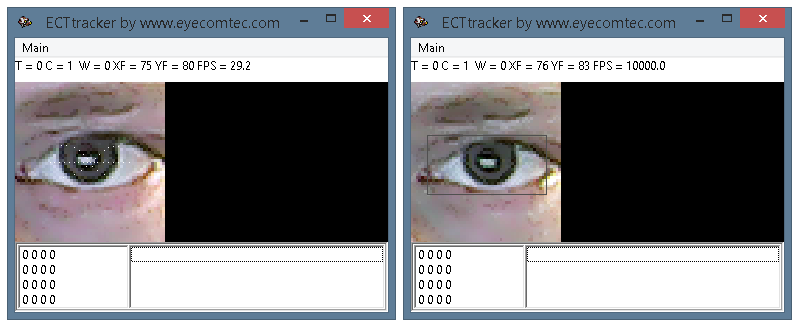 (图8.样品矩阵填充的图像选择)
(图8.样品矩阵填充的图像选择)
-
选择合适的样品后,用户必须保存它。为此,用户必须在“样品矩阵”的所需单元格上单击任意按钮。该示例将出现在矩阵中。如果单元格已经包含样品,则将在没有任何其他确认的情况下将其替换。完整的样品矩阵的外观如图9所示。
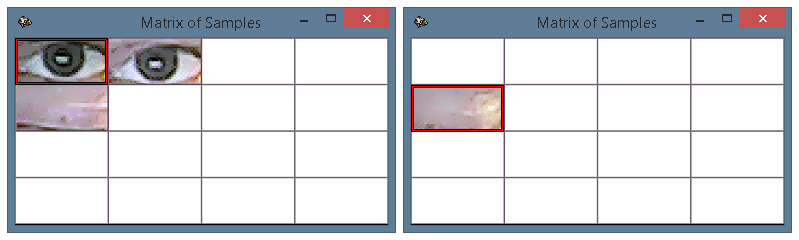 (图9.完整的样本矩阵。
(图9.完整的样本矩阵。
正确的图像-使用一个样本并启用参数110的程序操作
为了在样品矩阵的填充过程中提供更大的舒适度,用户可以切换样品的位置。为此,用户必须通过按“停止菜单中的“”项。之后,需要使用鼠标左键或右键,然后单击需要重定位的样本。该样本将以蓝色边框突出显示(请参见图10)。用户必须单击第二个样本,它们将被切换。
重要信息! 需要正确的校准和正确的样品基质填充以提高图像跟踪质量。用户眼动追踪的当前状态的总体准确性取决于初始设置质量。进行适当的校准后,患者将能够使用符号矩阵更长的时间,从而减少错误并减少压力。
样本矩阵填写准则:
- 在样本选择过程中,有必要单击瞳孔的中心。此刻非常重要,因为所有进一步的跟踪稳定都将基于这一点。
- 睁开眼睛为样品创建样品矩阵的第一行;第二个是闭眼样品。在任何其他情况下,都必须更正发送的键码(参数110-112)。
- 建议睁开眼睛使用不超过2个图像样本,以使程序正常运行。一个样品足以让使用者闭上眼睛(见图9)。
- 如果可能的话,患者必须准确地看摄像机。的 ECTkeyboard 虚拟键盘窗口必须放置在尽可能靠近网络摄像机的位置。
- 主窗口的大小 ECTkeyboard 以及患者与显示器之间的距离必须这样选择:在使用程序的过程中,瞳孔的运动尽可能少。如果患者离显示器太远,则可以更改字体大小而无需更改矩阵中元素的大小。
- 建议只使用 ECTcamera 更改图像的缩放级别或位置的功能。
- 光源的放置方式必须不会在患者脸上产生过多的阴影。用户可以将显示器以外的任何其他光源调暗,并在显示器旁边放置一个额外的光源(例如LED手电筒)。
更详细的建议,完整说明,图表和插图可在“技巧和窍门“ 章节。
完成配置
完成的初始设置过程 ECTtracker,用户还必须在程序的设置窗口中指定以下参数(可以使用“设定值“ –“显示设置”菜单项或按 F3 热键):
- 参数100必须包含以下值: ECT键盘www.eyecomtec.com,这是主窗口的名称 ECTkeyboard 符号矩阵 ECTtracker 将用于传输控制键代码。
- 参数2 –样品和分析图像的匹配程度。如果 ECTtracker 程序在其运行期间无法找到足够的相应样本。如果程序同时找到两个样本,则建议增加该值。在任何给定时间段内,矩阵的一行的匹配级别必须高于另一行的级别(这可以在“条纹图”窗口中清楚看到)。根据相机,照明水平和其他参数的不同,wlim的最佳值保持在18到35的范围内。默认值为20。
- 参数5 –样品相对于分析图像的最大位移。 ECTtracker 不仅在图像的初始位置搜索匹配的图像,还在其周围区域搜索匹配的图像。当用户仅保留部分运动活动时,为了使程序在头部的微小移动,倾斜和旋转不明显的情况下正常运行,需要此功能。预设值为3。
- 参数4 –视频窗口中图像的每秒帧数 ECTtracker。该值越高,更新图像的频率就越高。结果,跟踪的质量以及计算资源的需求增加了。该参数的值可以在1到60的范围内,而默认值是20。
- 参数24和25 –目标窗口的宽度和高度(抓取形式)。默认值分别是140和160。如果患者做出一些微不足道的动作,则分析后的图像可能会脱离抓斗形式的视图。通常在缩放级别显着提高时发生。建议增加这些参数,以使最大可能的移动量保持在抓斗形式的极限内。
- 参数110-115 –关键代码和操作代码。这些字段定义了密钥代码,当密钥中的图像被发送到任何接收软件时, ECTtracker 窗口与保存的样本之一相对应。它们还定义了已执行的动作(按下键,释放键,按下并释放键)。
为了提高整体图像识别质量,用户必须定义颜色通道的优先级。高级用户可以通过更改程序设置窗口的参数15的值来手动选择这些优先级。该程序还支持自动优先级计算模式。为了使用它,需要选择“设定值“ –“设定频道公式主菜单中的“”项。
当用户完成所有所需参数和识别结构的选择,使用目标窗口指定图像分析区域并创建样本矩阵时, ECTtracker 可以开始了。要开始运行程序,用户需要选择“开始”或按 F2 按钮。
对每一帧进行分析图像与来自矩阵的样本的比较,同时在主程序窗口的识别样本列表中显示超过预定匹配级别(wlim参数)的样本中心坐标。有关具有最大匹配水平的样本的信息显示在 ECTtracker.
该程序为当前图像确定最合适的样本。相应的样品在样品矩阵中以红色突出显示。根据该示例的行,程序将选择预定义的键代码和操作,然后将其发送到任何接收软件。如果没有样本与当前图像相对应,程序将完成设置窗口参数9中预定义的动作之一。如果参数9具有C值(从中间部分搜索样本), ECTtracker 将搜索点移动到分析图像的中心,并在一段时间后恢复搜索过程。如果此参数具有F值(从找到匹配的最后一个坐标开始搜索样本),则程序将在最后一个匹配区域的范围内搜索样本。找不到相应样本时可以跳过的帧数可以在程序设置窗口的参数6中指定。